Seit dem Update V5.6
Mit der PATFAK Version V5.6 wurde erneut eine Vielzahl an Änderungen umgesetzt. Ein paar zentrale Neuerungen stellen wir Ihnen in diesem Artikel etwas näher vor.
Medizindoku: neue Items im Katalog 'Berichtswesen - Aufnahmebefund'
Haben Sie unter 'Administration - Mandanten Einstellungen - Dokumentationen' den Katalog 'Berichtswesen - Aufnahmebefund' aktiviert, stehen Ihnen in der Akte des Aufenthaltes in der Medizindoku nun neue Items zur Verfügung. Rufen Sie die Lasche 'Medizindoku' in der Akte des Aufenthaltes auf, finden Sie auf der Karteikarte 'B.01 Aufnahmebefund - Allgemein' neue Items zur Beschreibung der Leber. Wenn Sie im Item 'B.01-33 Leber' die Antwort 'tastbar' auswählen, erscheinen die neuen Items.
Möchten Sie diese neuen Items auch im Berichtswesen nutzen, haben wir das Redline-Muster zur Berichtsteil-Vorlage 'B.01 Allgemeiner körperlicher Befund' angepasst. Bitte achten Sie darauf, dass Sie das Muster nicht über den Button 'Administration - Mandanten Einstellungen - Berichtswesen - Vorlagen von Redline wiederherstellen' einlesen, wenn Sie bereits in der Berichtsteil-Vorlage 'B.01 Allgemeiner körperlicher Befund' Standardtext und zusätzliche Textbausteine definiert haben. Das Muster überschreibt bereits hinterlegten Standardtext und zusätzliche Textbausteine dieser Berichtsteil-Vorlage. Nutzen Sie stattdessen den Button 'Administration - Mandanten Einstellungen - Berichtswesen - Vorlagen von Redline einsehen'. Der gesamte Text des Musters wird Ihnen angezeigt und Sie können diesen kopieren und in eine beliebige Berichtsteil-Vorlage einfügen.
Beachten Sie bitte, dass sich Änderungen in den Berichtsteil-Vorlagen nicht auf bereits angelegte Berichtsteile in der Akte des Aufenthaltes auf der Lasche 'Berichtswesen' auswirken. Erst bei der Neuanlage von Berichtsteilen greift die geänderte Konfiguration.
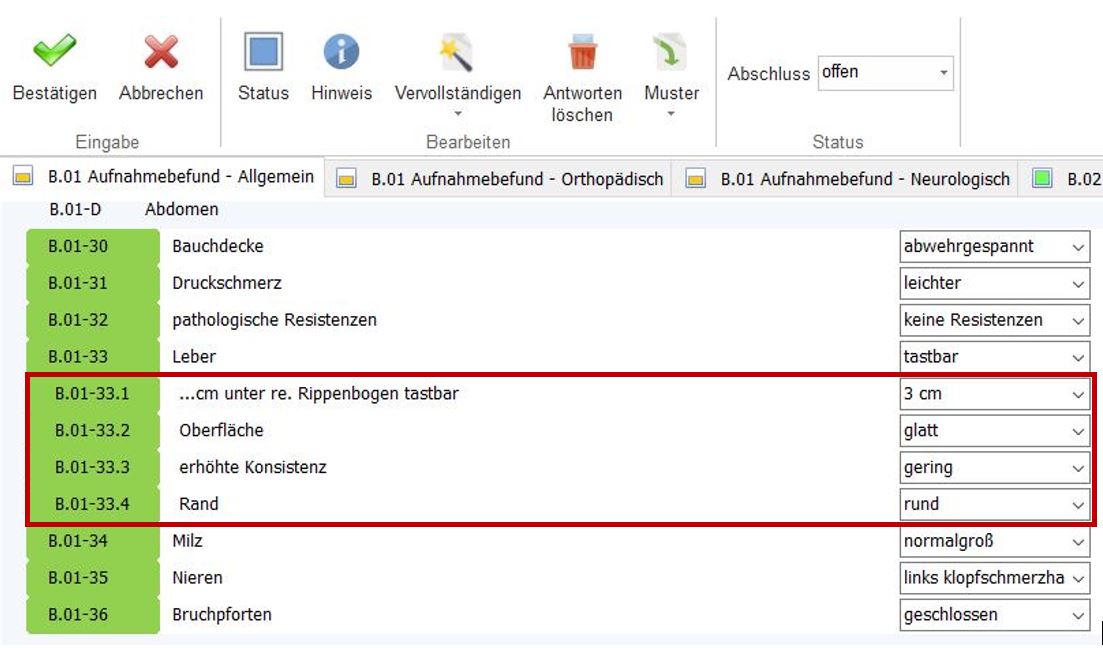
Dokumentenmanager
Die aufenthaltsbezogenen Dokumente, die Sie in der Akte auf der Lasche 'Dokumente' aufrufen, sind mit dem Update von der Dateiebene in die Datenbank umgezogen. Das hat viele Vorteile, unter anderem sehen Sie nun, wer das Dokument wann angelegt hat und wer es wann zuletzt bearbeitet hat, und bei Aufnahmen aus einem Geplanten werden die Dokumente nun immer mit in den Aktuellen übernommen, auch wenn ein Dokument während der Aufnahme noch geöffnet ist.
Beim Speichern von Dokumenten ist nun aber Folgendes zu beachten:
Speichern Sie PDF-Formulare, die Sie mit dem Adobe Reader öffnen, ausschließlich mit der Funktionalität 'Speichern' oder nutzen Sie alternativ die Tastenkombination 'strg' und 's'. Nutzen Sie nicht 'Speichern unter' und auch nicht das X zum Schließen eines Dokumentes, um eine Speicherabfrage zu erhalten. Nur durch die Benutzung der Funktionalität 'Speichern' oder die entsprechende Tastenkombination werden die Informationen korrekt in die Datenbank geschrieben und sind beim nächsten Aufruf vorhanden.
Zum Speichern von Word-Dokumenten nutzen Sie der Funktionalität 'Speichern' oder alternativ die Tastenkombination 'strg' und 's'. Bei Word-Dokumenten können Sie zum Speichern auch das X zum Schließen eines Dokumentes nutzen, um eine Speicherabfrage zu erhalten. Wählen Sie dann im sich öffnenden Fenster den Button 'Speichern'.
Wichtig: Erst wenn Sie das Dokument schließen, werden die Informationen zurück in die Datenbank geschrieben und sind beim nächsten Aufruf vorhanden.
Hinweise zum Umwandeln eines Word-Dokumentes in ein PDF finden Sie im Artikel 'Word-Dokument in ein PDF umwandeln'.
Ein weiterer Vorteil des Umzugs der Dokumente in die Datenbank ist die Implementierung eines 'Papierkorbes'. Löschen Sie ab sofort Dokumente, sind diese nicht sofort unwiderbringlich gelöscht, sondern können über den Button 'Zeige gelöschte Dokumente' erneut aufgerufen und auch wiederhergestellt werden. Alle Dokumente, die über den Button 'Zeige gelöschte Dokumente' aufgerufen werden, werden erst beim Ausführen der Protokolllöschung ('Administration - Protokoll - Löschungen in den Mandanten ausführen' bzw. 'Administration - Protokoll - Löschungen in den Mandanten und gemeinsamen Daten ausführen') endgültig und unwiderbringlich entfernt.
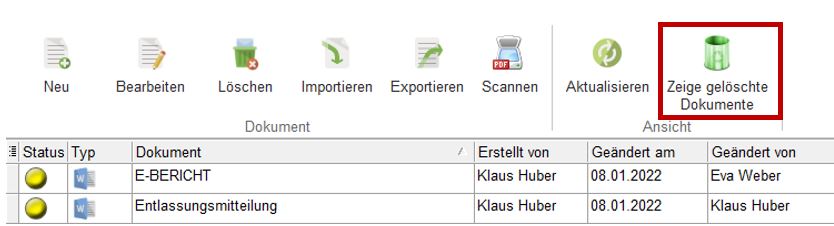
Durch den Umzug der Dokumente in die Datenbank können Sie nun selbst die Dokumentenbereiche berechtigen, auf die Mitarbeitenden Zugriff haben sollen. Als die Dateien noch auf Dateiebene lagen, war das aus dem PATFAK heraus nicht möglich und konnte nur auf Windowsebene von Ihrer IT-Abteilung berechtigt werden. Nun können Sie das selbst einrichten. Die Rechte in der Benutzerverwaltung im Bereich 'Akte - Dokumentenmanager' haben sich deshalb verändert. Ihnen stehen jetzt grüne Schlüssel zur Verfügung, damit Sie Bedingungen setzen können. Hilfestellung zur Benutzerverwaltung allgemein und besonders zum Setzen von Bedingungen finden Sie in den Artikeln 'Benutzerverwaltung' und 'Bedingungen setzen'.
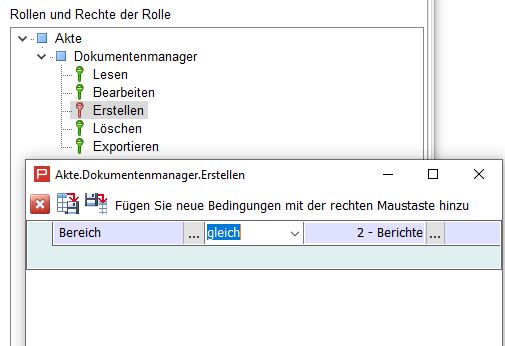
Der Umzug der Dokumente in die Datenbank hat aber noch einen weiteren Vorteil. Bisher bewirkte das Recht 'Akte - Dokumentenmanager - Lesen', dass Sie im gewählten Dokumentenbereich die dort angelegten Dokumente nur betrachten, nicht aber öffnen konnten, da es auf Dateiebene, u.a. in Word-Dokumenten für PATFAK keine Möglichkeit gab, ein Bearbeiten zu verhindern. Ab jetzt können Sie mit dem Recht 'Akte - Dokumentenmanager - Lesen' die Dokumente nun tatsächlich öffnen, eine Bearbeitung wird aber nicht gespeichert. Sie erhalten eine entsprechende Meldung beim Öffnen des Dokumentes.
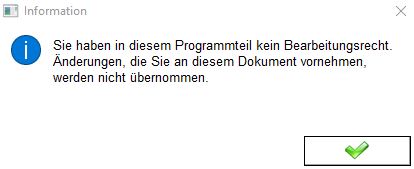
Medizinakte: Löschen von erfassten Werten + Historie in der Werteerfassung
Werte, die in der Medizinakte auf der Karteikarte 'Werte' erfasst wurden, können nun gelöscht werden. Die Revisionssicherheit ist gewahrt, da nun eine Historie der erfassten Werte-Ergebnisse zur Verfügung steht. Alle erfassten Werte-Ergebnisse eines bestimmten Wertes, z.B. des Gewichtes oder des Atemalkohols, sehen Sie zum einen als graphische Abbildung, zum anderen können Sie durch einen Doppelklick auf den Graphen die Auflistung der erfassten Werte-Ergebnisse in tabellarischer Form aufrufen.
Änderungen an den Werten und der Aufruf der Historie sind nicht in der graphischen Abbildung möglich. Öffnen Sie den Wert durch einen Doppelklick auf die grafische Abbildung, sodass Sie die erfassten Werte in dem PATFAK-Grid angezeigt bekommen. Zum Ändern eines Wertes, weil die Uhrzeit, der Tag, das Ergebnis oder der Kommentar nicht korrekt erfasst wurden, klicken Sie in dem PATFAK-Grid, der tabellarischen Auflistung, auf den entsprechenden Wert, den Sie ändern wollen und nehmen Sie die gewünschten Änderungen vor. Nach dem Speichern steht Ihnen die Historie, also die Version vor der Bearbeitung, über den Button 'Historie anzeigen' zur Verfügung. Haben Sie einen Wert gelöscht, werden anders als bei reinen Anpassungen/Bearbeitungen, 2 Historien-Einträge erzeugt: zum einen die ursprüngliche Version und zum anderen ein Eintrag für das Löschen selbst.
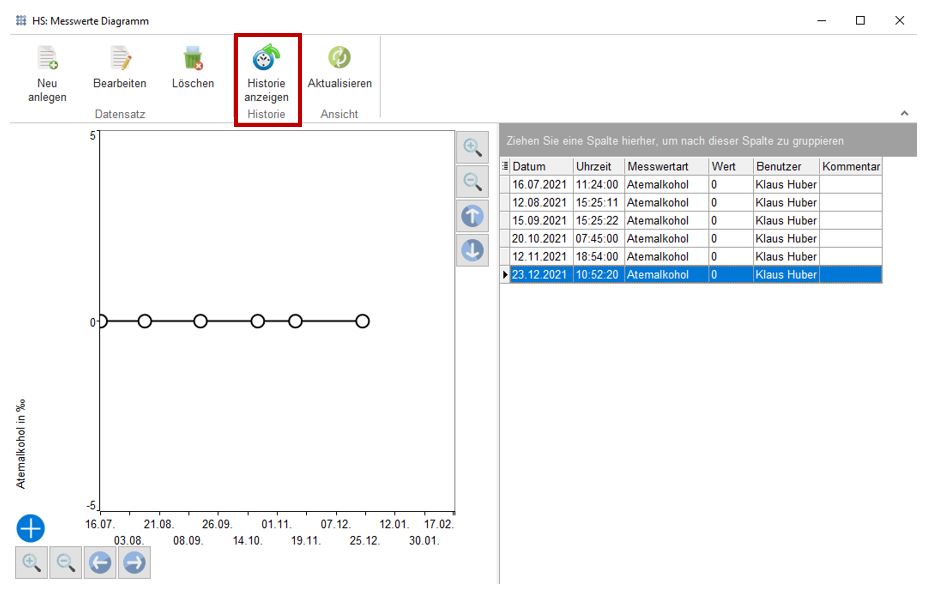
Dashboard
Auf dem Dashboard stehen neue Funktionalitäten zur Verfügung. Neben dem Aufruf von Drucken und der Funktionalität 'Dokumentation sammeln' stehen Ihnen ab sofort auch Nachrichten-Funktionen zur Verfügung, die Sie grundsätzlich unter 'Start - Nachrichten' steuern können. Auf dem Dashboard können Sie nun Nachrichten abrufen und neue terminunabhängige Nachrichten erstellen.
Historie im Terminkalender
Sobald Sie bei einem Termin Änderungen vornehmen und diese speichern, wird die Vorversion, also die Version vor der Bearbeitung, revisionssicher abgelegt. Zum Abruf der Termin-Historie markieren Sie den Termin, dessen Historie Sie sich anschauen wollen. Dann steht Ihnen auf der Karteikarte 'Termin' der neue Button 'Historie anzeigen' zur Verfügung. Alle Vorversionen dieses Termins werden Ihnen nun aufgelistet. Mit einem Doppelklick können Sie sich die Details der jeweiligen Vorversion anschauen. Die aktuelle Bearbeitung wird in der Historie nicht aufgeführt. Diese ist immer im Termin selbst zu sehen. Um die Historie gelöschter Termine zu sehen, wechseln Sie auf den Button 'Zeige gelöschte Termine / Teilnehmer', markieren Sie den entsprechenden Termin und wählen per Rechtsklick 'Historie anzeigen'.
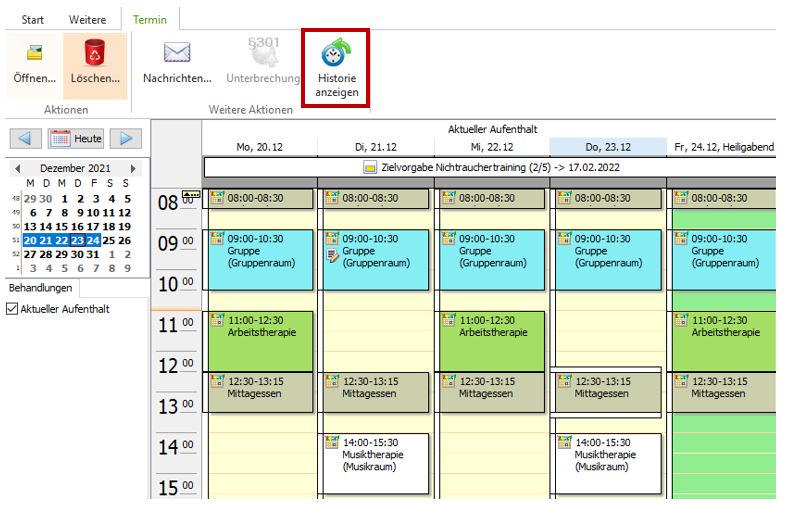
BAG-RPK Katamnese: neue Karteikarte 'P.1 Protokoll' zur Erfassung der Non-Responder
In der BAG-RPK Katamnese steht nun die Karteikarte 'P.1 Protokoll' zur Verfügung, auf der Sie unter anderem im Feld 'P.3 Katamneserücklauf' hinterlegen können, wenn keine Rückmeldung auf den Katamnesebogen erfolgt ist.
Bei Rehabilitanden, die die Katamnese während der Behandlung verweigert haben (in den Stammdaten ist auf der Karteikarte 'Basisdaten' das Häkchen bei 'Katamnese verweigert' gesetzt), wird bei einem Klick auf die Lasche 'Katamnese' angezeigt, dass für diesen Aufenthalt kein Einverständnis zur Katamneseteilnahme vorliegt. Es werden keine Items zum Ausfüllen angezeigt.
Bei allen Rehabilitanden, die die Katamnese während der Behandlung nicht verweigert haben (in den Stammdaten ist auf der Karteikarte 'Basisdaten' das Häkchen bei 'Katamnese verweigert' nicht gesetzt), ist im Feld 'P.2 Kein Einverständnis / Verweigert während der Behandlung' automatisch 'Einverständnis liegt vor' gesetzt.
Katamnese Sucht: neuer Katamnesefragebogen
Ab 2022 gilt der neue Katamnesefragebogen. Dieser enthält für alle ab 2021 Entlassenen mindestens das Modul A (Allgemeine Fragen) und je nachdem, welche Diagnosen in der Basisdoku im KDS 3.0 hinterlegt wurden, auch ggf. das Modul B (Fragen zum Konsum von Suchtmitteln), Modul C (Fragen zu Glücksspiel) und/oder Modul D (Fragen zu pathologischem Internetgebrauch). Die Module B, C und D können nicht abgewählt werden, sobald eine Indikation für den Versand der Module vorliegt. Im Einrichtungsbogen ('Konfiguration - Einrichtungsbogen') kann aber festgelegt werden, ob zusätzlich zu den für den Entlassenen relevanten Modulen weitere Module immer oder nach manuellem Hinzufügen versandt werden sollen, auch wenn keine Diagnose vorliegt.
Im Einrichtungsbogen können Sie auf der Karteikarte 'K Katamnese 2022' in den 3 Items die Option 'automatisch und manuell', 'automatisch' und 'immer' wählen. Wählen Sie 'immer', wird das entsprechende Modul, unabhängig von einer Diagnose in der Basisdoku, immer versandt. Wählen Sie 'automatisch', wird das Modul nur dann versandt, wenn eine entsprechende Diagnose in der Basisdoku vorliegt. Wählen Sie 'automatisch und manuell' können Sie in der Akte des Aufenthaltes auf der Lasche 'Katamnese' auf der entsprechenden Karteikarte wählen, ob das Modul versandt werden soll oder nicht.
Beim Ausführen der Aktionen in der Katamneseverwaltung ('Kommunikation - Katamnese') werden für alle ab 2021 Entlassenen nun neben dem Anschreiben auch der jeweilige Katamnesefragebogen mit den relevanten Modulen versandt.
PATFAK erkennt automatisch, ob es sich um einen Entlassenen aus 2020 oder aus 2021 handelt und verwendet bei den in 2021 Entlassenen automatisch den korrekten neuen Katamnesefragebogen.
Abrechnen von Terminen
Sie haben nun die Möglichkeit bei der Konfiguration einer Terminart unter 'Kataloge - Terminarten' mehrere Abrechnungsschlüssel zu hinterlegen. (Voraussetzung, damit Sie Terminarten Abrechnungsschlüssel zuweisen können, ist die Aktivierung der Option 'Verwendung für abrechenbare Terminarten' in den entsprechenden Abrechnungsschlüsseln ('Kataloge - Abrechnungsschlüssel').) Ergänzend steht in der Terminart die Option 'Abrechnungsschlüssel änderbar in Terminen' zur Verfügung. Haben Sie diese Option in der Terminart aktiviert, steht Ihnen im Kalender beim Eintragen des Termins eine zusätzliche Karteikarte 'Abrechnungsschlüssel' zur Verfügung. Dort können Sie den vorhandenen Abrechnungsschlüssel bearbeiten oder auch entfernen oder weitere Abrechnungsschlüssel verknüpfen.
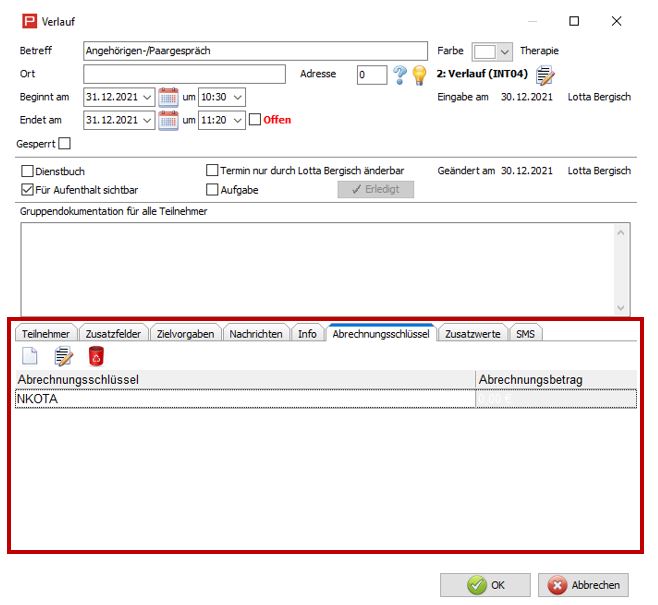
Drucken von Abrechnungslisten
Durch die Möglichkeit mehr als nur einen Abrechnungsschlüssel pro Terminart vergeben zu können, müssen die Abrechnunglisten im Druck angepasst werden. Um nur 'nicht abgerechnete Termine' auszugeben, steht nun eine eigene Option in den Drucken zur Verfügung. Diese Option kann in den Druckvorlagen auch als Standard gesetzt werden. Gff. müssen Filter angepasst werden, Sie erhalten einen entsprechenden Hinweis beim Ausführen des Drucks.
Bettenverwaltung
Die Optik der Bettenverwaltung wurde überarbeitet und neue Funktionalitäten wurden implementiert. Alle Konfigurationen sind mit dem Update übernommen worden. Die Betten und Zimmer, die Sie bisher direkt in der Bettenverwaltung gepflegt haben, ziehen nun auf die Karteikarte 'Kataloge' in den Bereich 'Betten'. Dort stehen Ihnen neben den 'Häusern', 'Betten' und 'Zimmern' nun auch noch zusätzlich 'Zimmer Eigenschaften' zur Verfügung, sodass Sie Ihre Zimmer noch individueller im PATFAK hinterlegen können. Es gibt hierzu eine Reihe neuer Infothek-Artikel: 'Häuser anlegen', 'Zimmer anlegen', 'Betten anlegen' und 'Zimmer Eigenschaften'. Die Konfiguration ist selbsterklärend.
Darüber hinaus haben wir den Artikel 'Bettenverwaltung' entsprechend der neuen Optik angepasst. Weiterführende Artikel sind dort verlinkt.
Diagnostik: Anpassung des Kataloges 'Brief Symptom Inventory (BSI)' zu 'Brief Symptom Checklist (BSCL)'
Das testpsychologische Verfahren 'Brief Symptom Inventory (BSI)' wurde PATFAK-unabhängig inhaltlich angepasst. Da Sie in der Akte auf der Lasche 'Diagnostik' die Möglichkeit haben, die Ergebnisse dieses testpsychologischen Verfahrens zu erfassen (wenn Sie dieses unter 'Administration - Mandanten Einstellungen - Dokumentationen' aktiviert haben), haben wir die inhaltlichen Anpassungen ebenfalls übernommen. Die Aktualisierung betraf unter anderem eine Anpassung der Bezeichnung des Testverfahrens, das in 'Brief Symptom Checklist (BSCL)' umbenannt worden ist. Darüber hinaus wurde auch die Reihenfolge der Items angepasst. Im alten BSI-Verfahren war 'Somatisierung' das 1. Item, das erfasst wurde, im BSCL ist es das siebte. Inhaltlich sind alle Items erhalten geblieben (mit kleinen Bezeichnungsergänzungen z.B. anstatt 'Unsicherheit' im BSI lautet das Item im BSCL nun 'Unsicherheit im Sozialkontakt'), nur die Abfolge hat sich verändert.
Die in den Items hinterlegten zutreffenden Antworten sind nach dem Update noch an der richtigen Stelle vorhanden: Das Ergebnis im Item 'Somatisierung', das Sie im BSI an erster Stelle erfasst haben, finden Sie nun im Item 'Somatisierung' an siebter Stelle.
Für Ihre aktuellen Aufenthalte müssen Sie nur die Ausgabe im Berichtswesen anpassen. Da die Items neue Bezeichnungen erhalten haben, funktionieren die Platzhalter im Berichtswesen nicht mehr.
Passen Sie zudem in der Konfiguration des Berichtswesens die neuen Platzhalter an. Aus diesem Grund haben wir das Redline-Muster zur Berichtsteil-Vorlage 'B.04 Diagnostik' angepasst. Bitte achten Sie darauf, dass Sie das Muster nicht über den Button 'Administration - Mandanten Einstellungen - Berichtswesen - Vorlagen von Redline wiederherstellen' einlesen, wenn Sie bereits in der Berichtsteil-Vorlage 'B.04 Diagnostik' Standardtext und zusätzliche Textbausteine definiert haben. Das Muster überschreibt bereits hinterlegten Standardtext und zusätzliche Textbausteine dieser Berichtsteil-Vorlage. Nutzen Sie stattdessen den Button 'Administration - Mandanten Einstellungen - Berichtswesen - Vorlagen von Redline einsehen'. Der gesamte Text des Musters wird Ihnen angezeigt und Sie können den Teil für den BSCL in der Eigangsdiagnostik als auch in der Testung zum Ende der Rehabilitation kopieren und in eine beliebige Berichtsteil-Vorlage einfügen.
Beachten Sie bitte, dass sich Änderungen in den Berichtsteil-Vorlagen nicht auf bereits angelegte Berichtsteile in der Akte des Aufenthaltes auf der Lasche 'Berichtswesen' auswirken. Erst bei der Neuanlage von Berichtsteilen greift die geänderte Konfiguration. Bei den Aktuellen müssen Sie demnach die neuen Platzhalter des BSCL manuell aus der Redline-Vorlage in die Akte kopieren.
Löschungen
Gelöschte Akten, die noch Datensätze in der Fakturierung haben, können nun gelöscht werden. Beim Aufruf der Löschungen unter 'Administration - Protokoll - Löschungen in den Mandanten ausführen' bzw. 'Administration - Protokoll - Löschungen in den Mandanten und gemeinsamen Daten ausführen' werden die betroffenen Akten mit einem entsprechenden Hinweis angezeigt, sind aber nicht zur Löschung angehakt. Zur Löschung können Sie aktiviert werden.
Gelöschte Dokumente, die in den 'Papierkorb' verschoben wurden, werden beim Ausführen der Löschungen unwiderbringlich aus der Datenbank gelöscht.
Sachbericht Bayern
Die Änderungen im Sachbericht Bayern wurden umgesetzt. Die Datensammlung der KDS Daten wurde um die Informationen der Tabelle 5 erweitert. Die differenzierte neue Erhebung für die Tabelle 5 wurde ebenfalls umgesetzt. Bitte beachten Sie, dass die neuen Rubriken in den Terminarten entsprechend zugewiesen werden müssen.

Sie erreichen uns unter der Woche
von 8.00 bis 17.00 Uhr unter
oder nutzen Sie unser E-Mail-Formular.
Wir melden uns umgehend bei Ihnen zurück.